如何解决『Automator』文件夹操作失灵问题
大家好,这可能是我很长一段时间以来最短的AppleToolBox文章。今天,我只是要告诉你如何修复停止工作的Automator文件夹操作。跳到下一节,看看这个问题的快速和简单的解决方案
在过去的一个月里,我上传了很多Automator 和Shortcuts 的内容,为macOS Monterey上的Shortcuts版本做准备。在写这些文章和使用这些应用程序时,我遇到了一个超级令人沮丧的问题。
我在Automator中创建的一个文件夹动作(Folder Action)失灵了。
起初,我想也许我只是创建了一个坏的Automator程序。但我注意到,每当我从Automator应用程序中手动运行它时,它都能正常工作。这并不是说我的文件夹动作不好–而是由于某种原因,它没有独立运行。换句话说,它没有自动运行。
我试图在网上找到这个问题的解决方案,但几乎找不到关于这个问题的任何信息。这是有道理的,考虑到Automator并不是一个非常流行的应用程序。但这只会使事情变得更加令人沮丧。
但最终,我还是通过一个我从未听说过的应用程序找到了一个修复方法–文件夹操作设置(Folder Actions Setup)。这就是我将与你分享的修复方法。
要明确的是,这是我们将要涵盖的唯一解决方案。我不会向你展示如何修复一个因为没有正确创建而无法工作的文件夹动作。我们将特别专注于Automator文件夹动作,除非你强迫它们运行,否则它们不会运行。
对于其他问题,我建议在适当的StackExchange 和Reddit论坛上分享你的文件夹操作的屏幕截图!他们将能够阅读你的工作流程并发现问题。
好了,让我们开始吧!
如何解决Automator文件夹动作不工作的问题
为了解决这个问题,我们将使用文件夹动作设置应用程序。这是一个让你管理你所创建的所有Automator文件夹动作的应用程序。要找到它,按cmd + space打开Spotlight,然后输入 “Folder Actions Setup “并按返回键。

一旦你这样做,这个应用程序就会打开。
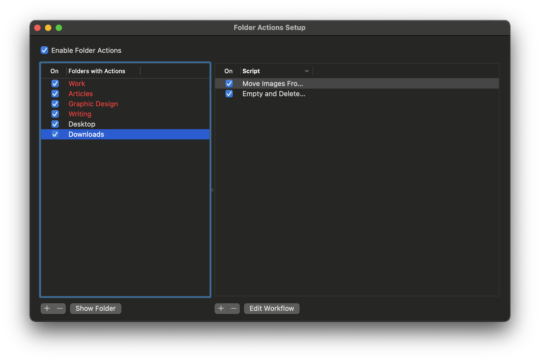
你会注意到这里有几件事。
首先,列出的一些文件夹可能是红色的。如果一个文件夹是红色的,这意味着没有任何文件夹动作连接到该文件夹。即使一个文件夹有一个没有开启的行动,它仍然不会显示为红色。
第二,你会注意到,到处都有复选标记。每个复选标记是用来控制哪些文件夹动作被激活,哪些不被激活。如果每个盒子里都有一个复选,那么你的文件夹动作可能正在运行。它只是没有正常工作,这意味着你需要在Automator中继续编辑它。
如果你像我一样,那么你会注意到,在你试图让其工作的文件夹动作旁边,可能缺少一个复选标记。正如你可能已经猜到的那样,继续前进,在该工作流程旁边添加一个复选框 然后,测试该动作,看看你的工作流程现在是否正常。
下面有一组极速小流程,你可以遵循,以确保你的文件夹动作被激活:
- 确保 “启用文件夹操作 “复选框里有一个复选框。它位于窗口的左上方。
- 在窗口的左侧找到你的文件夹动作应该连接的文件夹。在我上面的例子中,我试图使之工作的行动是附加到下载文件夹,所以我在左侧窗格中选择了该文件夹。
- 如果你找不到你要找的文件夹,点击屏幕左下角的+图标。然后,在Finder中导航,找到你要找的文件夹,点击打开(Open)。这将把它添加到本窗口左侧窗格的文件夹列表中。
- 确保在包含你试图让其运行的文件夹动作的文件夹旁边有一个复选标记。如果没有,点击文件夹标题旁边的方框,添加一个复选标记。
- 从左边的窗格中选择该文件夹。当你这样做时,你会看到所有附加到这个文件夹的文件夹操作的列表。每个行动旁边都会有一个复选框。确保每个你想运行的文件夹动作旁边都有一个复选标记。反之,从你不想运行的行动中删除复选标记。
- 如果你想删除一个文件夹动作,在文件夹动作设置窗口的右侧窗格中选择该动作,并点击右侧窗格底部的-图标。不要点击窗口左下方的”-“图标,否则你会从列表中删除一个文件夹,而不是动作。
- 要编辑一个文件夹动作,选择它并点击窗口右下方的
Edit Workflow按钮。这将在Automator中打开该文件夹动作。
现在,你的Automator文件夹操作应该开始工作了。
就这样吧! 这可能比你们中的大多数人需要的细节要多一些,以使你的Automator文件夹动作再次工作。我想确保每个人都能在这里找到他们问题的解决方案,所以希望这能解决你的问题!
同样,如果你不能用这个方法解决你的文件夹操作,我建议在StackExchange 论坛上分享它。那里的用户非常善于帮助你快速找到解决问题的方法。
更多关于苹果的问题解决、指南和新闻,请查看the AppleToolBox blog 的其他内容。
下一次见!